Excel: een bellendiagram op waarde kleuren
Vaak wilt u de punten in een bellendiagram in Excel een kleur geven op basis van een waarde of categorie , vergelijkbaar met de onderstaande grafiek:
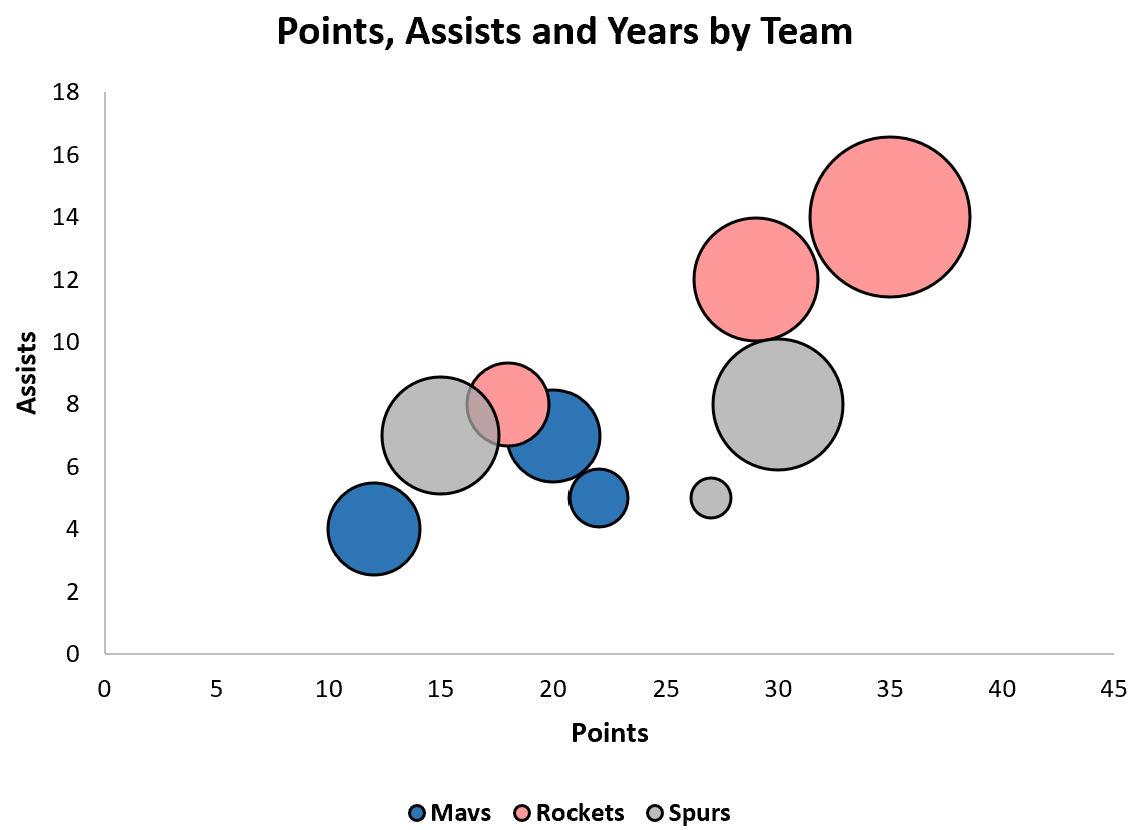
Gelukkig is dit eenvoudig te doen in Excel.
Het volgende stap-voor-stap voorbeeld laat zien hoe u dit precies doet.
Stap 1: Voer de gegevens in
Laten we eerst de volgende dataset invoeren die informatie bevat over punten, assists en jaren in de competitie voor verschillende basketbalspelers:
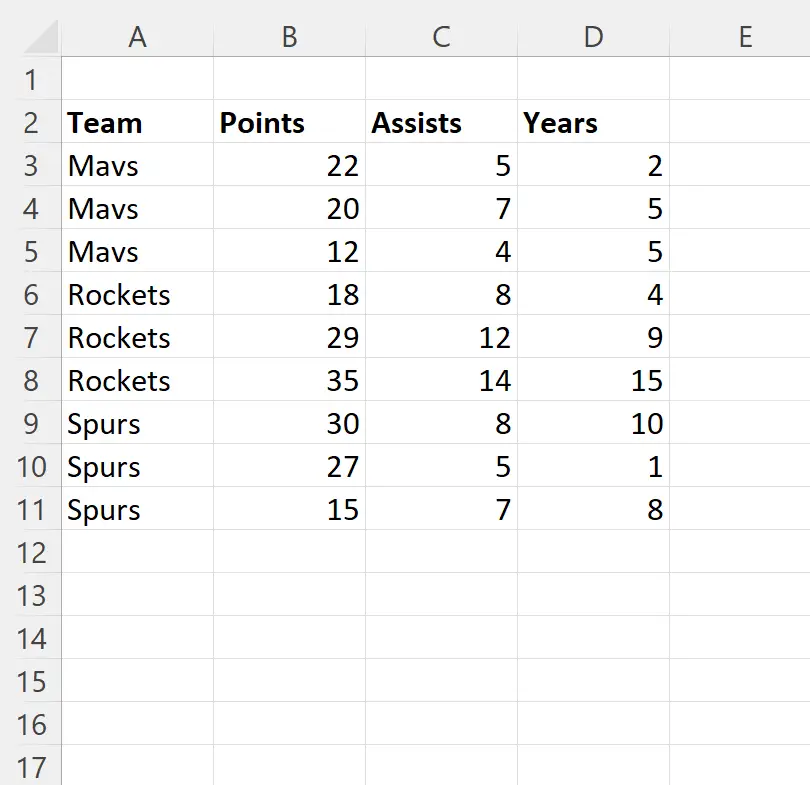
Stel dat we deze gegevens willen gebruiken om een bellendiagram te maken met punten als x-waarden, hulplijnen als y-waarden en jaren als puntgroottes.
Stap 2: Formatteer de gegevens
Voordat we een bellendiagram kunnen maken, moeten we de gegevens eerst op een specifieke manier opmaken.
Eerst voeren we de unieke waarden voor elke teamnaam in, evenals de y- en z-waarden die in de plot moeten worden gebruikt:
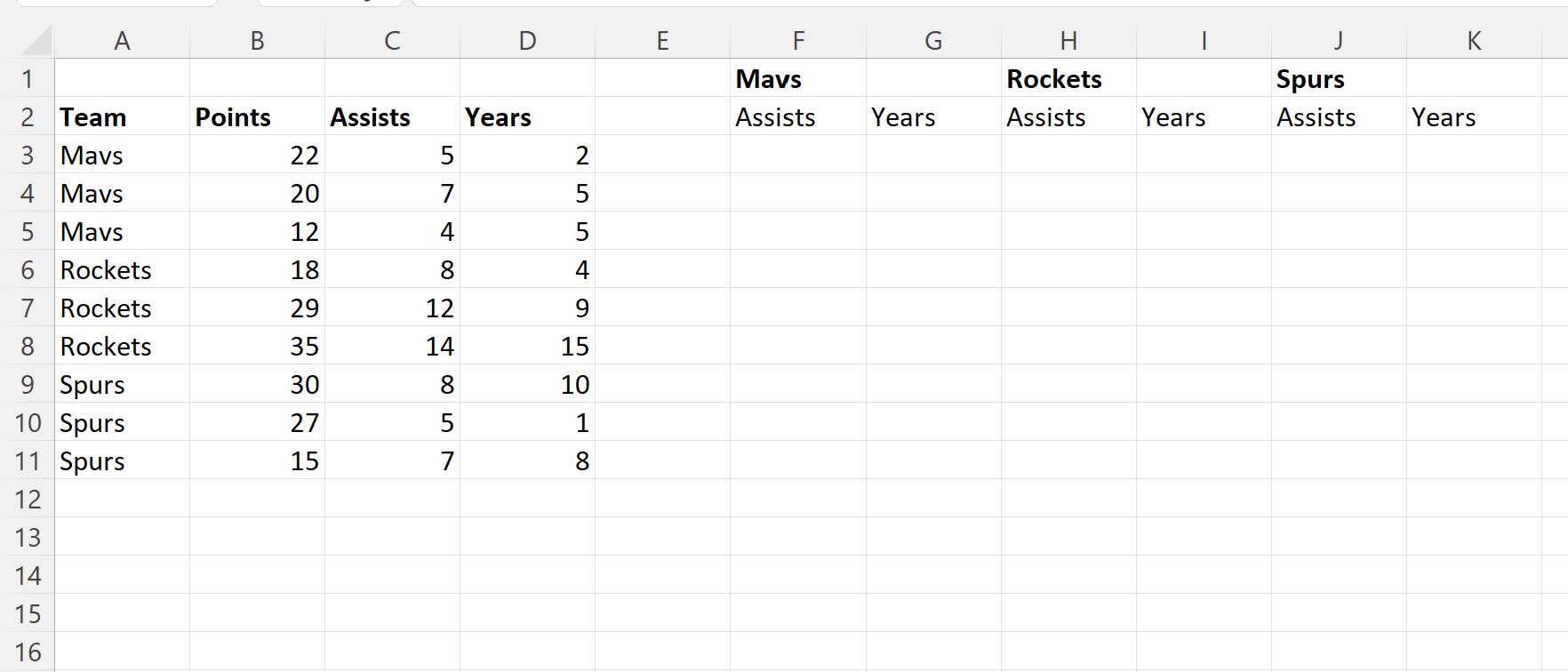
Typ vervolgens de volgende formules in de cellen F3 en G3 :
- F3 : =IF($A3=F$1, $C3, NA())
- G3 : =IF($A3=F$1, $D3, NA())
Markeer vervolgens de cellen F3 en G3 .
Klik en sleep deze formules naar rechts totdat u cel K3 bereikt.
Klik en sleep vervolgens de formules naar beneden totdat u cel K11 bereikt:
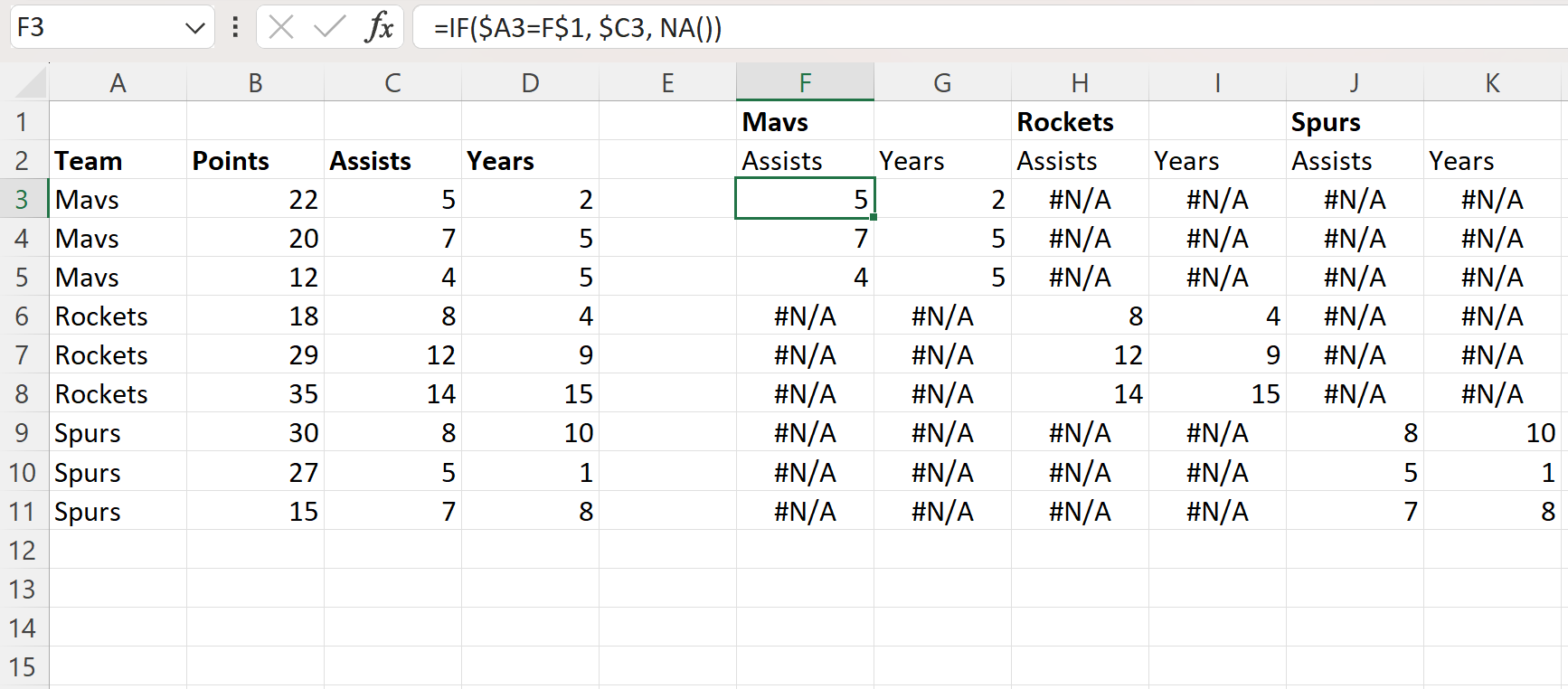
Stap 3: Voeg het bellendiagram in
Markeer vervolgens het bereik B3:B11 . Houd vervolgens Ctrl ingedrukt en markeer elke cel in het bereik F3:K11 .
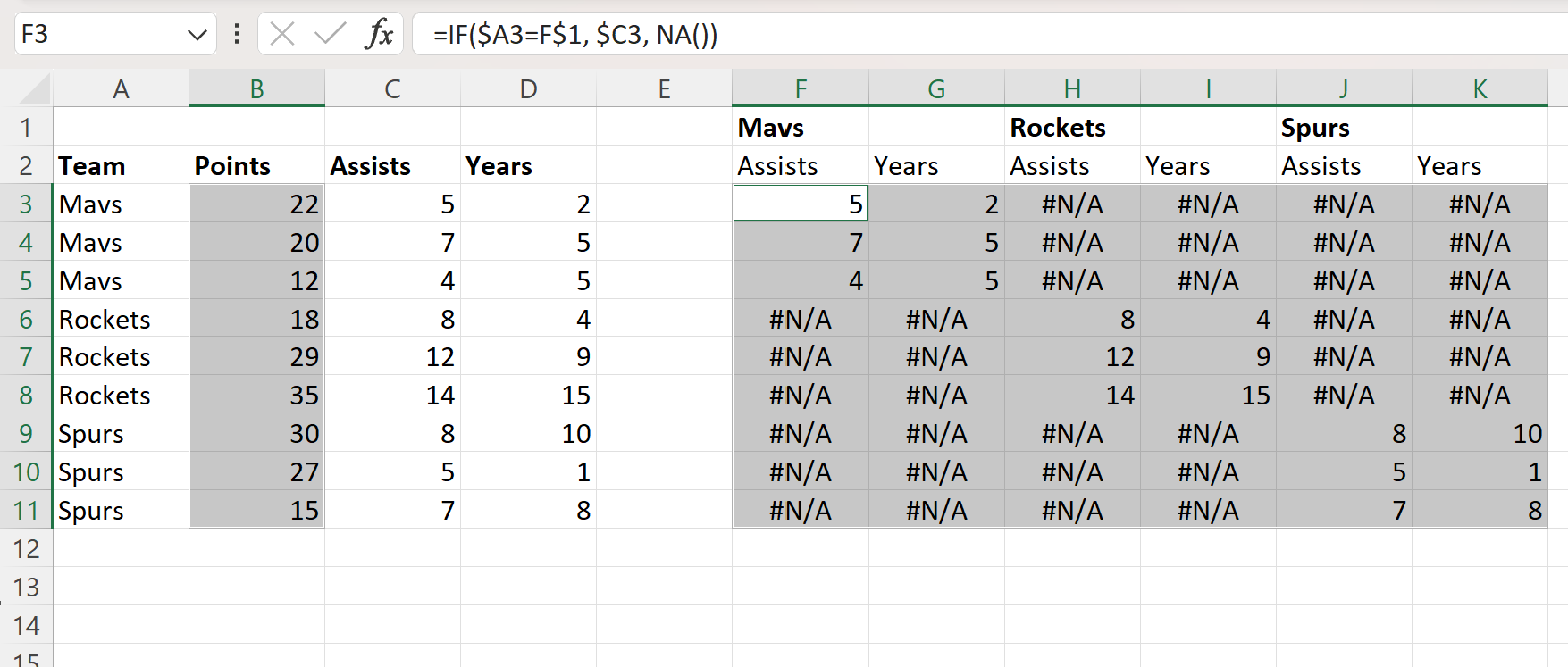
Klik vervolgens op het tabblad Invoegen langs het bovenste lint en klik vervolgens op Bel in de groep Afbeeldingen :
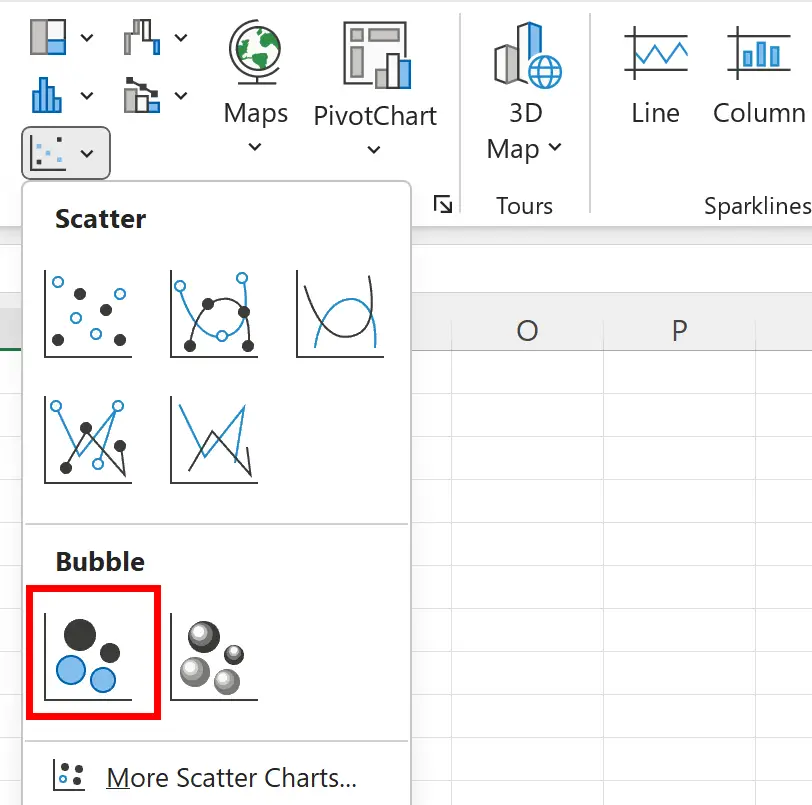
Het volgende bellendiagram verschijnt:
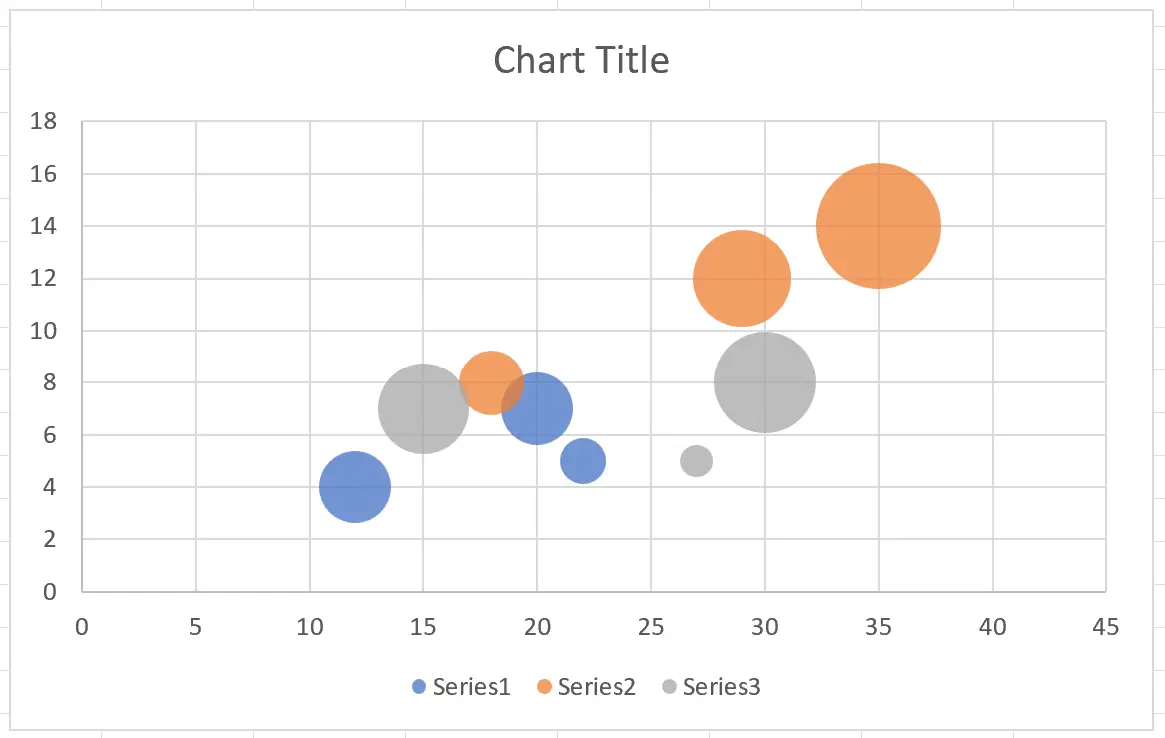
Elk van de spelers in de dataset wordt weergegeven in het bellendiagram, waarbij elke bel gekleurd is volgens de teamnaam.
Stap 4: Wijzig het uiterlijk van het bellendiagram (optioneel)
Tenslotte kunt u de kleuren, puntgrootte en labels wijzigen om de plot esthetisch aantrekkelijker te maken:
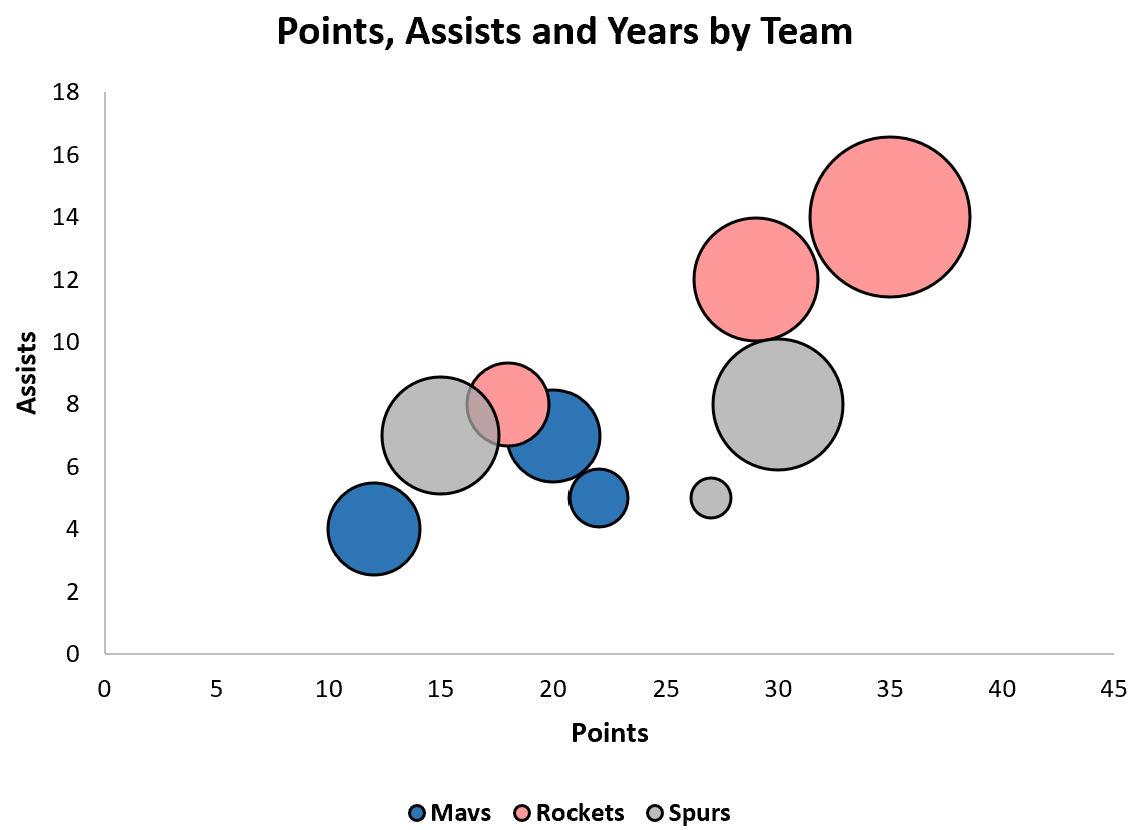
Aanvullende bronnen
In de volgende zelfstudies wordt uitgelegd hoe u andere veelvoorkomende bewerkingen in Excel uitvoert:
Hoe u een bellendiagram met labels maakt in Excel
Hoe u een spreidingsdiagram op waarde kunt kleuren in Excel
Labels toevoegen aan spreidingsdiagrampunten in Excel